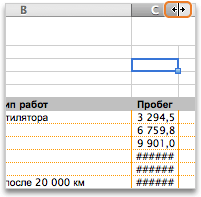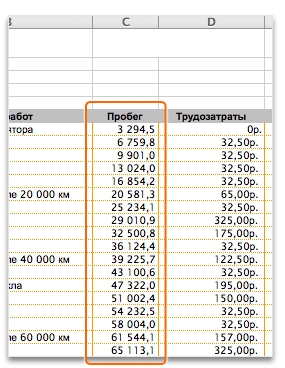Зачем это нужно?
Чтобы в каждой ячейке помещалось все ее содержимое и чтобы на листе не появлялась ошибка #####.
Как это сделать?
-
Наведите указатель на разделитель справа от столбца, который нужно расширить.
-
Перетаскивайте разделитель, пока не достигнете нужной ширины столбца.
Советы
-
Чтобы быстро настроить ширину столбца по содержимому, дважды щелкните разделитель столбцов.
-
Чтобы выполнить перенос текста в ячейку, на вкладке Главная нажмите кнопку Обтекание текстом
-
Чтобы сжать содержимое ячейки так, чтобы оно соответствовало текущей ширине столбца, на вкладке Главная нажмите кнопку Формат , нажмите кнопку Формат ячеек, а затем нажмите кнопку Сжать до размеров.
См. также
Изменение ширины столбцов или высоты строк
Вставка строк, столбцов или ячеек